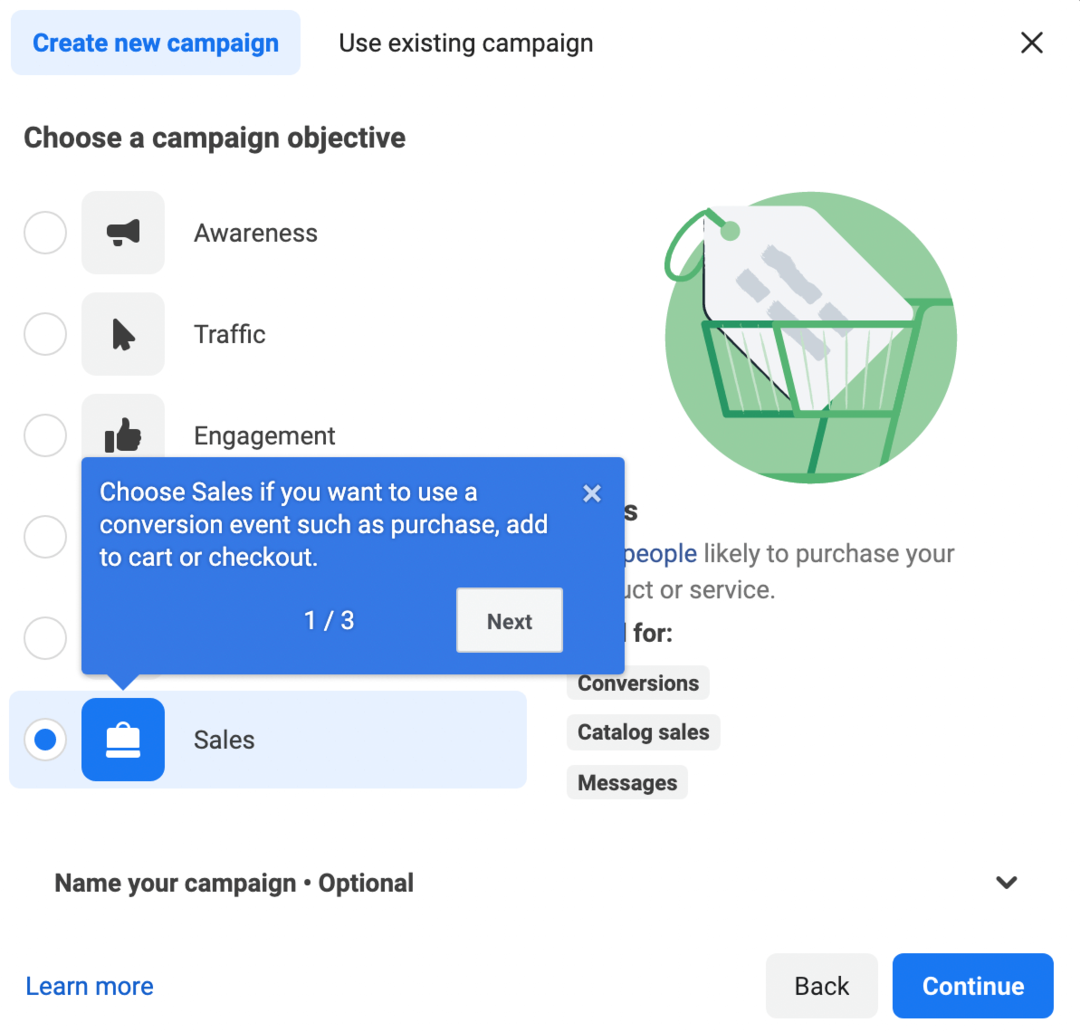Zadnje ažurirano dana

AirPlay vam omogućuje dijeljenje zaslona vašeg iPhonea s televizorom čak i bez Wi-Fi veze. Pomoću ovih koraka možete preslikati iPhone na TV bez Wi-Fi veze.
AirPlay je nevjerojatno korisna značajka ako imate više Apple uređaja. Omogućuje vam strujanje sadržaja s vašeg iPhonea na drugi Apple uređaj (kao što je Apple TV) na istoj Wi-Fi mreži. Možete čak i zrcaliti zaslon iPhonea na Apple TV.
Jeste li znali da je moguće preslikati vaš iPhone na TV čak i ako nemate Wi-Fi vezu? Ako imate prave uređaje ili pravi adapter, možete zrcaliti svoj zaslon bez ikakve potrebe za Wi-Fi mrežom.
Evo kako preslikati iPhone na TV bez Wi-Fi veze.
Mogu li preslikati iPhone na TV bez Wi-Fi-ja koristeći bilo koji Apple TV?
Ako imate Apple TV, možda ćete moći preslikati svoj iPhone na svoj TV bez da bilo koji uređaj bude povezan na Wi-Fi. Ovo koristi značajku koja se zove peer-to-peer AirPlay. Međutim, to će raditi samo ako imate jedan od novijih modela Apple TV-a.
Uređaji koji će raditi su sljedeći:
- (A1625) Apple TV HD s tvOS 9.0 ili novijim
- (A1842) Apple TV 4K prve generacije s tvOS 11.0 ili novijim
- (A2169) Apple TV 4K druge generacije s tvOS 11.0 ili novijim
Ako niste sigurni koji je vaš model Apple TV-a, broj modela pronaći ćete na dnu uređaja. Ako vaš broj modela nije A1625, A1842 ili A2169, nećete moći preslikati svoj iPhone na svoj Apple TV bez Wi-Fi veze.
Kako preslikati vaš iPhone na vaš Apple TV bez Wi-Fi veze
Ako je vaš Apple TV jedan od modela koji su prikladni za peer-to-peer AirPlay, moći ćete dijeliti svoj iPhone zaslon čak i kada nije spojen na Wi-Fi. Morat ćete odspojiti Apple TV s Wi-Fi mreže kako biste mogli koristiti peer-to-peer Airplay.
Za zrcaljenje iPhonea na Apple TV bez Wi-Fi veze:
- Uključite Apple TV i otvorite postavke aplikacija
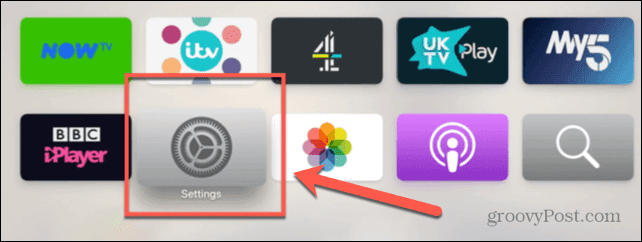
- Odaberi Mreža.
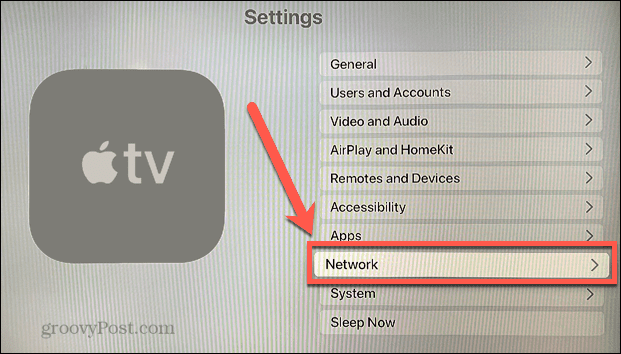
- Klik Wi-Fi.

- Odaberite trenutnu mrežnu vezu.
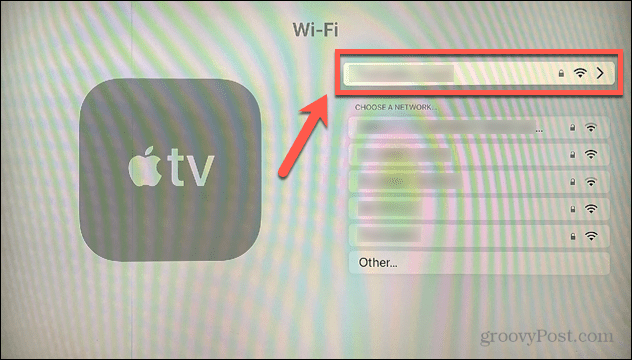
- Klik Zaboravite mrežu. Ovo će prekinuti vezu vašeg Apple TV-a s Wi-Fi mrežom.
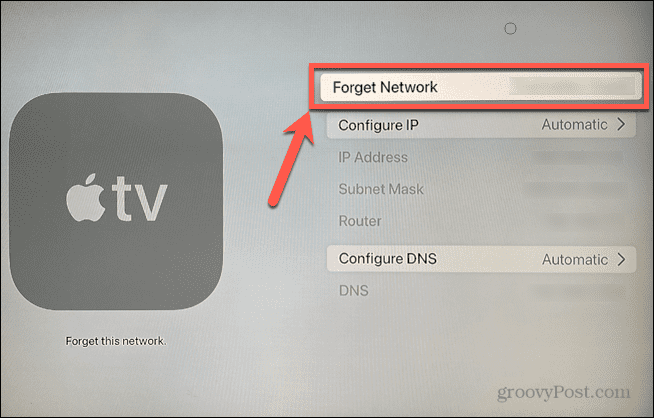
- Otvori Kontrolni centar na vašem iPhoneu. Na iPhoneu X ili novijem, prijeđite prstom prema dolje iz gornjeg desnog kuta zaslona. Na starijim iPhone uređajima prijeđite prstom od samog dna zaslona prema gore.
- Dodirnite Zrcaljenje zaslona ikona.
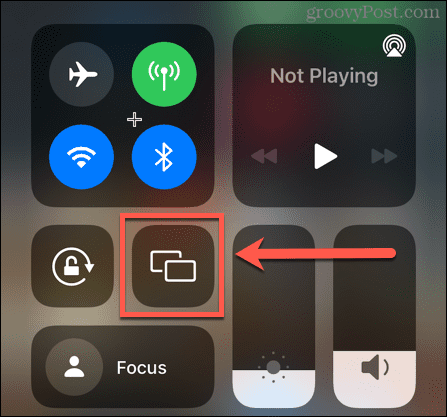
- Nakon nekog trenutka trebali biste vidjeti da se vaš Apple TV pojavljuje na popisu uređaja na kojima možete prikazati uređaje za zrcaljenje. Dodirnite ga.
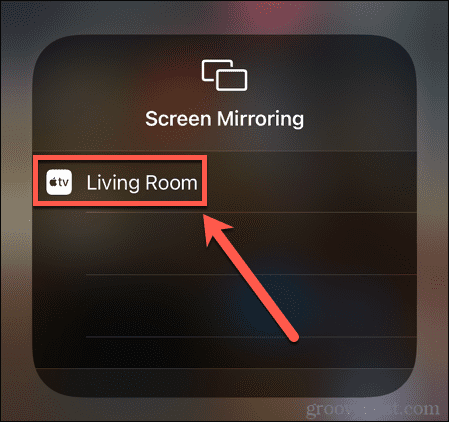
- Ako još niste uparili svoj iPhone s Apple TV-om, na vašem Apple TV-u pojavit će se četveroznamenkasti kod.
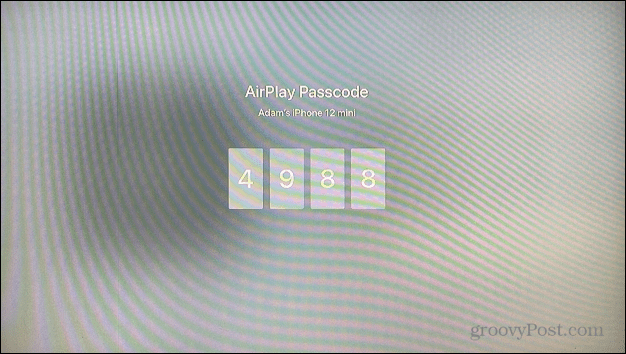
- Unesite ovaj kod na svoj iPhone.
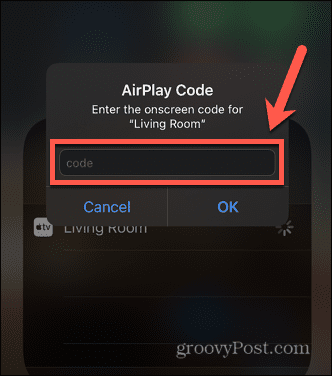
- Vaš bi se zaslon sada trebao preslikavati na TV bez Wi-Fi veze.
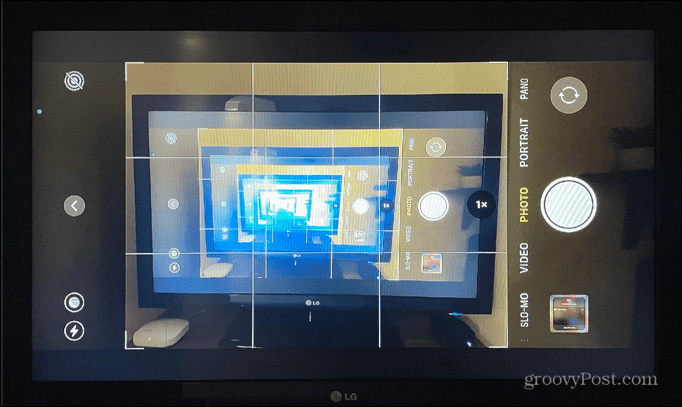
Kako zrcaliti svoj iPhone na TV pomoću Lightning konektora
Ako nemate Apple TV ili vaš model ne podržava peer-to-peer AirPlay, možete preslikati svoj iPhone na TV pomoću HDMI kabela. Trebat će vam a Lightning digitalni AV adapter da to ipak učini.
Za zrcaljenje vašeg iPhonea na TV pomoću Lightning digitalnog AV adaptera:
- Priključite Lightning digitalni AV adapter u Lightning priključak vašeg iPhonea.
- Spojite jedan kraj HDMI kabela na HDMI priključak Lightning Digital AV adaptera.
- Uključite drugi kraj HDMI kabela u HDMI priključak na TV-u.
- Provjerite je li vaš TV na ispravnom ulazu za HDMI priključak koji koristite.
- Sada biste trebali moći vidjeti zaslon svog iPhonea preslikan na TV.
Zajedničko korištenje Apple TV-a i iPhonea
Znanje kako preslikati svoj iPhone na TV bez Wi-Fi veze omogućuje vam da vidite sadržaj svog iPhonea na mnogo većem ekranu, čak i kada nemate Wi-Fi vezu. Omogućuje vam prikazivanje videozapisa, listanje fotografija, učitavanje aplikacija poput Instagrama ili TikTok, ili čak emitirajte prezentaciju sa svog iPhonea.
Vaš Apple TV može raditi s vašim iPhoneom i učiniti više od pukog zrcaljenja zaslona. Možeš koristite svoj iPhone kao daljinski za vaš Apple TV, ili koristite Siri na svom iPhoneu za reprodukciju videa na Apple TV-u. Možete čak koristite svoj iPhone za kalibraciju vašeg Apple TV-a.
Kako pronaći ključ proizvoda za Windows 11
Ako trebate prenijeti ključ proizvoda za Windows 11 ili vam je samo potreban za čistu instalaciju OS-a,...
Kako očistiti Google Chrome predmemoriju, kolačiće i povijest pregledavanja
Chrome izvrsno pohranjuje vašu povijest pregledavanja, predmemoriju i kolačiće za optimizaciju rada vašeg preglednika na mreži. Njen način...
Usklađivanje cijena u trgovini: Kako doći do online cijena dok kupujete u trgovini
Kupnja u trgovini ne znači da morate platiti više cijene. Zahvaljujući jamstvu usklađenosti cijena, možete ostvariti online popuste dok kupujete u...